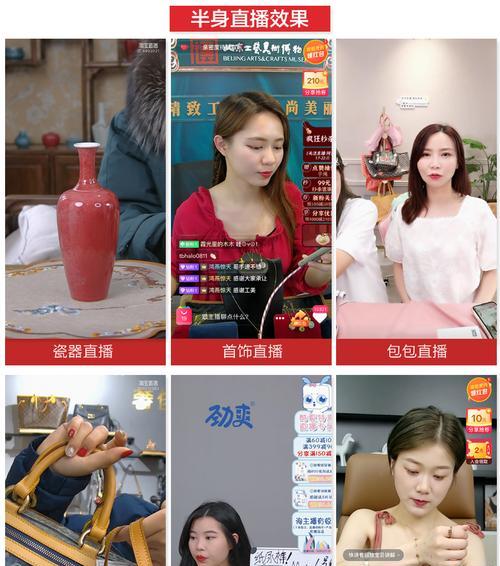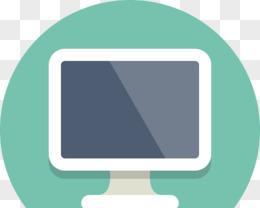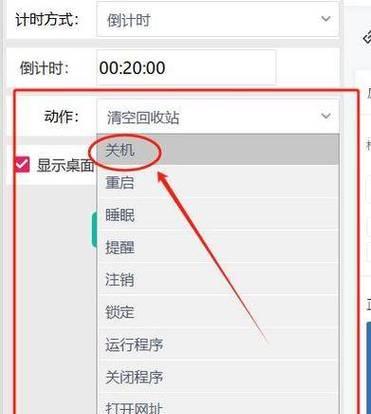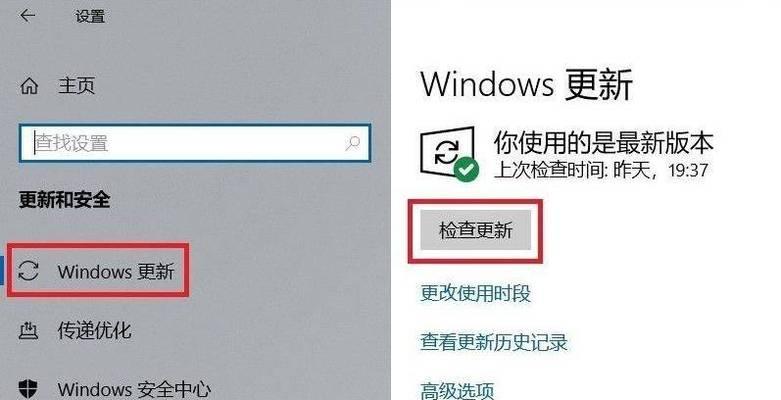笔记本电脑如何开启麦克风?操作步骤是什么?
- 网络技术
- 2025-03-19
- 22
在现代社会中,笔记本电脑已成为日常工作与生活中不可或缺的一部分。有时,我们可能需要通过笔记本电脑的麦克风进行语音通话、录制音频或参与视频会议。但许多用户可能会遇到开启麦克风的难题。本文将为您提供简明扼要的指导,帮助您顺利开启笔记本电脑中的麦克风,并解决可能遇到的常见问题。
一、认识笔记本电脑的麦克风
在开始之前,了解笔记本电脑麦克风的类型与位置是很有帮助的。大多数笔记本电脑都配备了内置麦克风,通常位于显示屏边框顶端或键盘区域。某些型号可能还支持外接麦克风。了解这些信息有助于您在操作过程中快速定位。

二、开启麦克风的标准流程
1.确认硬件状态:
检查麦克风设备是否完好,如没有物理损坏。
确认外部麦克风连接正确,如有需要则插入3.5mm音频插孔或USB端口。
2.检查操作系统设置:
打开“控制面板”或“设置”菜单,进入“声音”或“硬件和声音”部分。
在“录制”标签页下,找到笔记本内置麦克风或您的外接麦克风设备。
若麦克风被禁用,请右键点击选择“启用”。
3.调整隐私设置:
在“设置”中,进入“隐私”选项。
寻找“麦克风”权限选项,并确保应用有使用麦克风的权限。
如果之前禁用了某个应用,现在想启用其麦克风权限,相应地进行调整。
4.尝试软件设置:
在使用特定软件(如Skype、Zoom等)时,确保在软件的音频设置中麦克风被设置为默认设备。
对于应用程序,通常在“选项”或“设置”里的“音频”或“音效”部分,选择正确的麦克风设备。

三、操作步骤详解
步骤一:点击屏幕右下角的任务栏通知区域中声音图标,打开音量混合器。
步骤二:在打开的音量混合器窗口中,找到麦克风音量滑块并确保它没有被静音(音量滑块上无红叉)。
步骤三:如果麦克风音量滑块旁边显示“禁用”,则点击它来启用麦克风。
步骤四:若音量滑块已启用但没有反馈,尝试点击“问题疑难解答”并按照提示进行操作。
步骤五:在一些情况下,您可能需要运行声音问题疑难解答程序,这个程序可在控制面板中找到。

四、常见问题及解决办法
问题一:麦克风无声音
解决办法:确保所有的声卡驱动程序都是最新版本,可以通过设备管理器进行更新。
问题二:某些应用无法使用麦克风
解决办法:检查并调整应用的麦克风权限设置,确保应用有使用麦克风的权限。
问题三:外接麦克风无响应
解决办法:首先检查麦克风是否与正确的端口连接,然后测试其他设备确认麦克风是否正常工作。
五、额外提示和技巧
定期检查操作系统更新,确保所有的驱动程序和软件都是最新的,以避免兼容性问题。
使用耳机上的麦克风时,确保耳机插头完全插入电脑的音频接口。
如果您使用的是无线麦克风,确保无线接收器与电脑之间无障碍物阻挡,且电量充足。
六、结论
通过本文介绍的步骤和技巧,您应该可以成功地在各种情况下开启笔记本电脑的麦克风,并解决遇到的任何问题。在操作过程中,保持耐心和细致,通常可以解决大多数问题。如果您在实施过程中有任何疑问或遇到特殊情况,请详细描述问题并寻求专业技术支持的帮助。综合以上,笔记本电脑的麦克风使用起来并不复杂,只要按照正确步骤操作,就能顺利使用。
版权声明:本文内容由互联网用户自发贡献,该文观点仅代表作者本人。本站仅提供信息存储空间服务,不拥有所有权,不承担相关法律责任。如发现本站有涉嫌抄袭侵权/违法违规的内容, 请发送邮件至 3561739510@qq.com 举报,一经查实,本站将立刻删除。!
本文链接:https://www.zlyjx.com/article-8967-1.html